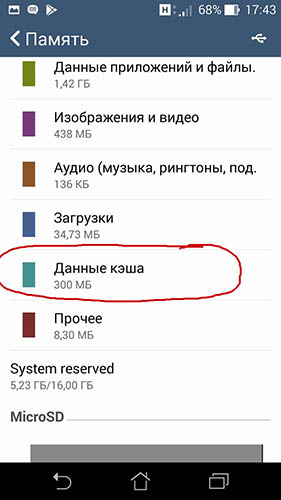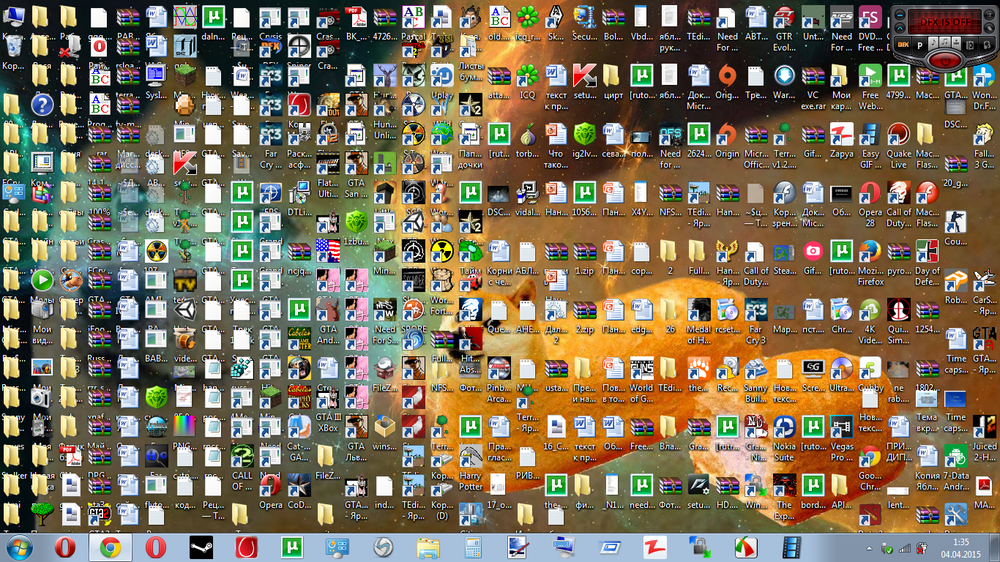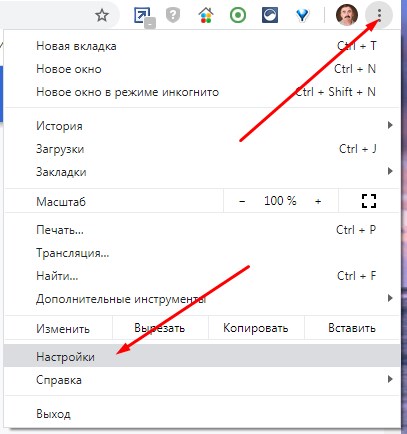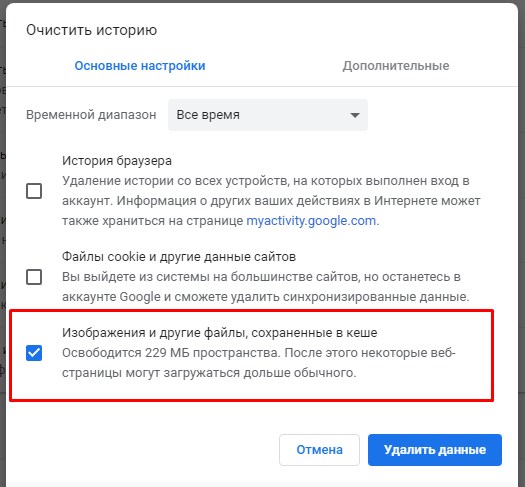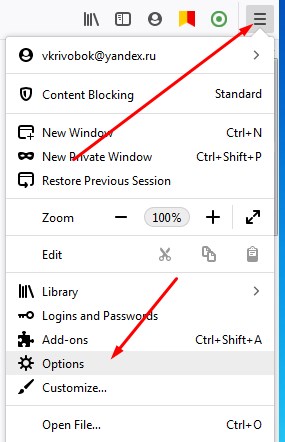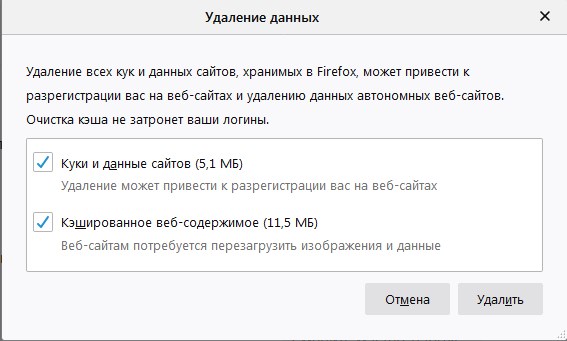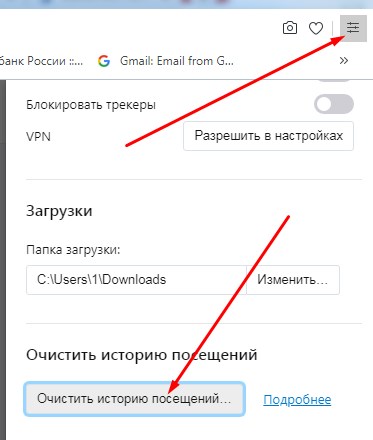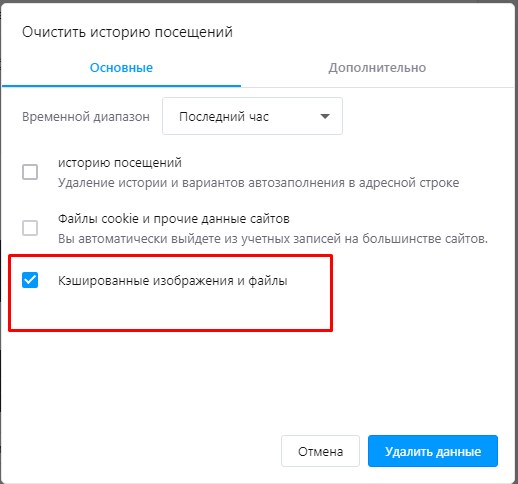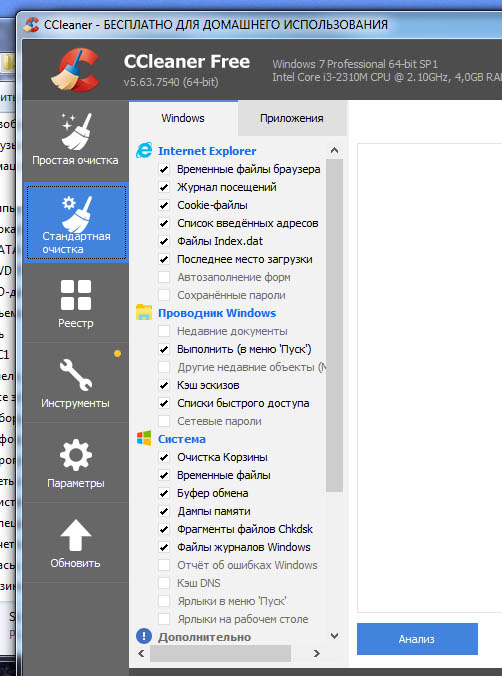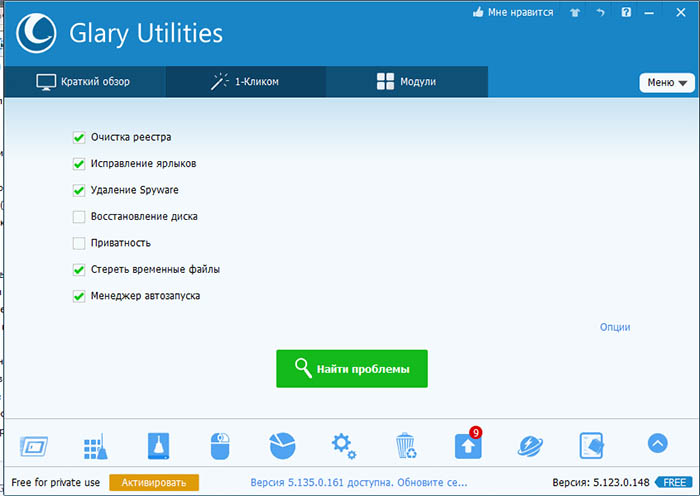интернет кэш что это такое
Что такое кэш браузера и зачем его очищать?
Многие интернет-пользователи сталкиваются с проблемами в работе своих браузеров и в поисках информации о том, как их исправить натыкаются на такое понятие, как «Кэш».
Если вы активный пользователь интернета и хотите хоть чуточку больше разбираться в том, что такое кэш, чем он полезен, и как его нужно чистить — то эта статья написана определенно для вас.
В прошлой статье мы разобрались с тем, что такое браузер, сегодня углубимся в эту тему немного дальше и разберем вопрос кэша в браузере, и зачем он так нужен.
Что такое кэш браузера
Кэш (Cache) — это специально отведенное место (хранилище) в памяти жесткого диска для хранения копий данных с посещенных страниц сайтов, например таких как: картинки, текст, файлы и т.д.
Кэш позволяет сайтам загружаться намного быстрее и уменьшает размер расходуемого интернет-трафика. Работает это так: когда вы посещаете какой-либо сайт в интернете, браузер сохраняет в определенное место на компьютере данные с его посещенных страниц. При следующем его посещении, перед тем как начать загружать страничку, браузер в начале, проверит, изменялись ли на ней какие-либо элементы и если нет, то будут загружены, как раз таки сохраненные ранее данные.
Каждый веб-браузер имеет функцию кэширования, файлы которого, как правило хранятся в определенной папке на компьютере. Они, обычно не занимают много места на компьютере и автоматически очищаются сами. Также, стоит отметить, что вебмастер, на своем сайте может сам определить, какие элементы попадут в cache память браузера пользователя, а какие нет. Как и сам пользователь может полностью отключить запись кэша на свой компьютер.
Зачем нужен кэш?
Кэширование значительно упрощает нам жизнь, благодаря ему у нас нет необходимости каждый раз ждать, когда с сайта подгрузятся какие-либо элементы, которые мы уже видели и соответственно загружали. Это сильно экономит время, ваш интернет трафик и скорость загрузки страниц. Ниже приведен весь список преимуществ:
Где находится кэш браузера
Каждый браузер хранит кэшированные файлы в своей определенной папке. Но расположение этой папки может меняться от версии к версии самой программы или от установленной на компьютере операционной системы, например, в Windows, файлы будут лежать в одном месте, а в Linux или Mac OS в другом.
У каждого — своя индивидуальная папка
Размер этой папки является фиксированным, но его конечно же можно отрегулировать в настройках программы. Также, браузер сам очищает cache файлы, когда места остается совсем мало, переписывая старые и неиспользуемые новые.
О том, в каких местах самые популярные веб-браузеры хранят свои кэшированные файлы и как их очистить — вы узнаете в следующих подробных статьях данной рубрики.
Зачем нужно очищать кэш
Функция кэширования в некоторых случаях может не правильно работать и кэш-файлы будут занимать намного больше места на винчестере, чем нужно. Из-за этого браузер начинает сильно тормозить в процессе своей работы. Кроме этого, бывает так, что информация на сайте уже давно обновилась, но данные все равно загружаются из кэша. К тому же его необходимо очищать сразу после удаления различных вирусов с компьютера.
Если вы хотите очистить cache память определенной странички, когда находитесь на ней, нажмите на клавиатуре синхронно две клавиши «CTRL + F5», после этого она должна загрузиться с новыми данными.
В заключение
Надеюсь эта статья помогла вам разобраться в данной теме и вы поняли, что это такое. Добавляйте сайт в закладки, будет еще много чего нового и познавательного!
Что такое кэш в компьютере, телефоне, браузере и что такое кэширование сайта простыми словами
С появлением компьютера и развитием Интернета в наш лексикон ворвалось много новых терминов. Один из них – кэш. Что это такое простыми словами? Попробуем в этом разобраться.
Общие понятия о кэше
Согласно Википедии, кэшем называют промежуточный буфер памяти, который содержит информацию с наибольшей вероятностью запроса. Скорость доступа к этой памяти гораздо больше, чем получение данных из исходного хранилища.
Часто кэшем называют также временные файлы и данные, хранящиеся в памяти компьютера, телефона, браузера или сервера.
Процесс сохранения информации в кэш называют кэшированием.
Для более ясного понимания, что такое кэш, можно привести такую аналогию.
Допустим вам нужно приготовить доклад на какую-то тему. Для этого вам нужны определенные документы, книги. Вы идете в библиотеку, выбираете нужные вам материалы, приносите домой и кладете на свой рабочий стол. Теперь для получения нужной информации достаточно протянуть руку и открыть соответствующую книгу. В данном случае рабочий стол играет роль кэша.
Назначение кэша – сократить время доступа к информации и, тем самым увеличить быстродействие компьютера или программы.
Типы кэша
Кеширование применяется во многих случаях, когда нужно увеличить скорость работы с данными, поэтому реализовать его можно по-разному. Выделяют два способа кэширования:
Рассмотрим эти способы немного подробнее.
Аппаратная реализация
Такой способ кэширования основан на использовании специального устройства памяти для хранения и быстрого извлечения информации.
Например, жесткий диск имеет специальную микросхему в качестве такого хранилища.
Сложную многоступенчатую систему кэширования имеет центральный процессор или мобильные устройства. Естественно, увеличить размер аппаратного кэша нельзя.
Программная реализация
При таком способе кэширования для временного сохранения данных выделяется область на диске, в которой ОС или приложение хранят часто используемые файлы. При каждом запросе пользователя программа сначала обращается за данными к кэшу, и, если эти данные отсутствуют, загружает их из удаленных источников, например, Интернета.
При программном кэшировании размер кэша зависит от размера свободного дискового пространства, а скорость загрузки – от типа носителя.
Кэширование на компьютере
Операционная система компьютера использует программное кэширование. В выделенной области диска хранятся различные временные файлы, которые возникают при работе компьютера.
Кэшированием можно назвать и использование так называемого файла подкачки, который создает ОС на диске ПК.
Как известно, при работе компьютера файлы программ и обрабатываемые данные загружаются в оперативную память для более быстрого доступа к ним. Но этой памяти может быть недостаточно, тогда часть данных отправляется в файл подкачки, который играет роль дополнительного ОЗУ. Объем этого файла регулируется ОС и тем самым компенсируется недостаток оперативной памяти.
Что такое кэш на телефоне
Современные телефоны и смартфоны также используют кэш в своей работе, но здесь это понятие несколько шире. Кэш на телефоне — это не только временные файлы, но и дополнения к программам и играм. Без них программы и игры будут иметь ограничения в работе, а в некоторых случаях даже не запустятся.
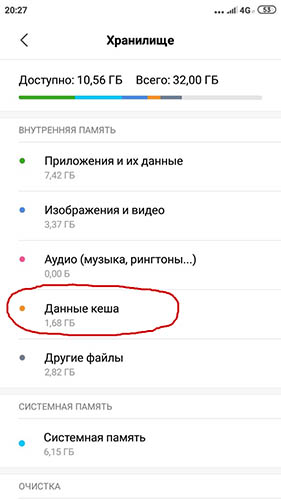
Что такое кэш браузера
Любой современный браузер (Chrome, Opera, Mozilla и т. д.) обязательно использует кэширование. Это необходимо для быстрой загрузки веб-страниц и экономии трафика. Это достаточно легко проверить. Если измерить время загрузки страницы при первом посещении сайта и время ее повторной загрузки, то они могут заметно отличаться, так как во втором случае многие файлы, составляющие эту страницу, будут загружаться из кэша на жестком диске вашего компьютера, а не из Интернета.
В браузере используется программное кеширование. Эта технология позволяет быстрее загружать и последующие страницы сайта, хотя заходим на них только первый раз. Объясняется это тем, что на них обязательно присутствуют повторяющиеся элементы (шапка, подвал, сайдбар и т. д.), которые уже сохранены в кэше после посещения одной страницы.
Кэширование браузером веб-страниц имеет и недостатки. Например, если мы посещаем много различных сайтов, то кэш оказывается заполненным информацией о них, а при заходе на новый сайт браузер сначала пытается найти информацию о нем в кэше и, только не найдя ничего, начинает загрузку из Интернета. В результате время загрузки оказывается даже больше, чем без кэширования. Поэтому кэш браузера необходимо периодически чистить.
Кэш центрального процессора

Очистка кэша
Нужно ли чистить кэш? Вернемся к нашей аналогии с библиотекой и рабочим столом.
Допустим, вы закончили свой доклад, но книги, которые взяли в библиотеке, еще не вернули, они остались на столе. Теперь вы начали готовить новый текст, для которого принесли новые книги и положили на стол. Ели продолжать в том же духе, то через некоторое время ваш рабочий стол будет завален книгами, большинство из которых вам уже не нужно, черновиками и т. д. Конечно, работать в этом случае будет труднее, и находить нужную информацию вы будете все медленнее. Поэтому ненужные книги нужно сдавать в библиотеку, а черновики выбрасывать.
Точно также нужно периодически чистить кэш, причем, когда говорится об очистке, имеется в виду программный кэш. Аппаратный кэш – это микросхемы, которые содержат данные только при работе компьютера, а при его выключении все автоматически исчезает.
Для очистки кэша существуют как встроенные, так и специальные программные средства. Рассмотрим некоторые, наиболее важные.
Как очистить кэш браузера
У каждого браузера в меню есть команда для очистки кэша. Найти ее несложно, но сделаю подсказки для наиболее распространенных браузеров.
Google Chrome
В правом верхнем углу браузера нажимаем на кнопку Меню, выбираем Настройки, открывшуюся вкладку прокручиваем вниз и открываем Дополнительные, здесь находим пункт Очистить историю.
В открывшемся окне ставим галочки для тех данных, которые нужно удалить, выбираем временной интервал и нажимаем Удалить данные.
Mozilla Firefox
Аналогично, заходим в Меню, открываем вкладку Настройки,
выбираем раздел Приватность и защита
и находим пункт Куки и данные сайтов.
После нажатия также в открывшемся окне выбираем, что нужно удалять.
Opera
Точно также идем в Меню Простые настройки и прокручиваем его до пункта Очистить историю посещений
После нажатия на кнопку открывается окно, в котором отмечаем данные,подлежащие удалению и жмем Удалить данные.
Универсальный метод
Если не хочется искать в меню нужную команду, можно использовать метод, который работает во всех браузерах. Это набор горячих клавиш
который сразу открывает нужное окно.
CCleaner
Существует много, так называемых, программ-«чистильщиков», предназначенных для очистки компьютера от разного рода «мусора» и ускорения его работы.
CCleaner — наиболее известная из них. Она предназначена для очистки и оптимизации компьютеров с ОС Windows.
С ее помощью можно удалить нежелательные или нерабочие файлы, недействительные или неверные записи в реестре и многое другое. Одна из функций – удаление кэшированных данных, созданных как операционной системой, так и различными приложениями, в первую очередь, браузерами.
CCleaner — программа очень полезная, и я считаю ее одной из обязательных для установки на компьютер.
Программа Glary Utilities
GU – еще одна универсальная программа для чистки и оптимизации ОС. Ее основные возможности, в основном, сходны с возможностями предыдущей программы. Хочу отметить очень удобную команду 1-Кликом, которая находится во второй вкладке окна программы. Эта кнопка запускает целую серию команд, в функции которых входит стандартная очистка ПК. Настраивать при этом ничего не нужно.
Программа имеет дружеский пользовательский интерфейс, что позволяет применять ее пользователям любого уровня. Она также входит в разряд рекомендованных мной.
Кэширование сайта
Этот вопрос наиболее актуален для веб-мастеров.
Страницы сайта могут кэшироваться на нескольких уровнях.
Большинство современных сайтов написаны на языке PHP и имеют динамические страницы, которые создаются «на лету» по запросу пользователя. Вкратце напомню, как это происходит.
После запроса посетителя сайта (то есть клика по ссылке на страницу) сервер обращается к базе данных и папкам, содержащим необходимые медиафайлы, файлы стилей, скриптов, находит нужную информацию и, используя команды, написанные на языке PHP, формирует HTML-страницу, актуальную на данный момент и для данного посетителя. Именно эту страницу и получает браузер. Так как большинство страниц изменяется редко или не изменяется совсем, сервер отправляет их в кэш, чтобы при последующих запросах не создавать их заново. Это заметно сокращает время загрузки.
Очень много (большая часть) сайтов создано с использованием различных CMS (WordPress, Joomla!, Drupal …). Для таких ресурсов уже разработаны готовые решения для кэширования в виде плагинов или расширений.
Например, самый популярный движок WordPress может использовать такие плагины кэширования:
Каждый из них имеет свои возможности и настройки. Я использую на своих сайтах плагин Hyper Cache. Он бесплатный, легко настраивается и неплохо справляется со своими обязанностями.
Другой уровень кэширования сайта уже описывался выше. Это кэш браузера, то есть сохранение информации на уровне клиента.
Все эти методы позволяют заметно увеличить скорость загрузки сайта, снизить нагрузку на сервер и сэкономить трафик. Но иногда кэширование мешает актуальному отображению страниц сайта, так как загружаются данные, которые устарели. Поэтому приходится очищать кэш вручную.
Итак, подводя итоги, можно сказать простыми словами, что кэш – это место для временного хранения информации, которая может быть затребована в ближайшее время. Он служит для ускорения доступа к данным, но для оптимальной работы его нужно периодически очищать.
Учебное пособие по кэшированию, часть 1
Довольно подробное и интересное изложение материала, касающегося кэша и его использования. Часть 2.
Автор, Mark Nottingham, — признанный эксперт в области HTTP-протокола и веб-кэширования. Является председателем IETF HTTPbis Working Group. Принимал участие в редактировании HTTP/1.1, part. 6: Caching. В настоящий момент участвует в разработке HTTP/2.0.
От переводчика: об опечатках и неточностях просьба сообщать в личку. Спасибо.
Веб-кэш располагается между одним или несколькими веб-серверами и клиентом, или множеством клиентов, и следит за входящими запросами, сохраняя при этом копии ответов — HTML-страниц, изображений и файлов (совокупно известных, как представления (representations); прим. переводчика — позвольте я буду употреблять слово “контент” — оно, на мой взгляд, не так режет слух), для собственных нужд. Затем, если поступает другой запрос с аналогичным url-адресом, кэш может использовать сохраненный прежде ответ, вместо повторного запроса к серверу.
Существует две основные причины, по которым используется веб-кэш:
1. Уменьшение времени ожидания — так как данные по запросу берутся из кэша (который располагается “ближе” к клиенту), требуется меньше времени для получения и отображения контента на стороне клиента. Это делает Веб более отзывчивым (прим. переводчика — “отзывчивым” в контексте быстроты реакции на запрос, а не эмоционально).
2. Снижение сетевого трафика — повторное использование контента снижает объем данных, передаваемых клиенту. Это, в свою очередь, экономит деньги, если клиент платит за трафик, и сохраняет низкими и более гибкими требования к пропускной способности канала.
Виды веб-кэшей
Кэш браузера (Browser cache)
Если вы изучите окно настроек любого современного веб-браузера (например, Internet Explorer, Safari или Mozilla), вы, вероятно, заметите параметр настройки «Кэш». Эта опция позволяет выделить область жесткого диска на вашем компьютере для хранения просмотренного ранее контента. Кэш браузера работает согласно довольно простым правилам. Он просто проверяет являются ли данные “свежими”, обычно один раз за сессию (то есть, один раз в текущем сеансе браузера).
Этот кэш особенно полезен, когда пользователь нажимает кнопку “Назад” или кликает на ссылку, чтобы увидеть страницу, которую только что просматривал. Также, если вы используете одни и те же изображения навигации на вашем сайте, они будут выбираться из браузерного кэша почти мгновенно.
Прокси-кэш (Proxy cache)
Прокси-кэш работает по аналогичному принципу, но в гораздо большем масштабе. Прокси обслуживают сотни или тысячи пользователей; большие корпорации и интернет-провайдеры часто настраивают их на своих файрволах или используют как отдельные устройства (intermediaries).
Поскольку прокси не являются частью клиента или исходного сервера, но при этом обращены в сеть, запросы должны быть к ним как-то переадресованы. Одним из способов является использование настроек браузера для того, чтобы вручную указать ему к какому прокси обращаться; другой способ — использование перехвата (interception proxy). В этом случае прокси обрабатывают веб-запросы, перенаправленные к ним сетью, так, что клиенту нет нужды настраивать их или даже знать об их существовании.
Прокси-кэши являются своего рода общей кэш-памятью (shared cache): вместо обслуживания одного человека, они работают с большим числом пользователей и поэтому очень хороши в сокращении времени ожидания и сетевого трафика. В основном, из-за того, что популярный контент запрашивается много раз.
Кэш-шлюз (Gateway Cache)
Также известные как “реверсивные прокси-кэши” (reverse proxy cache) или “суррогаты” (surrogate cache) шлюзы тоже являются посредниками, но вместо того, чтобы использоваться системными администраторами для сохранения пропускной способности канала, они (шлюзы) обычно используются веб-мастерами для того, чтобы сделать их сайты более масштабируемыми, надежными и эффективными.
Запросы могут быть перенаправлены на шлюзы рядом методов, но обычно используется балансировщик нагрузки в той или иной форме.
Сети доставки контента (content delivery networks, CDN) распространяют шлюзы по всему интернету (или некоторой его части) и отдают кэшированный контент заинтересованным веб-сайтам. Speedera и Akamai являются примерами CDN.
Это учебное пособие преимущественно сфокусировано на браузерных кэшах и прокси, но некоторая информация подходит также и тем, кому интересны шлюзы.
Почему я должен им пользоваться
Кэширование является одной из наиболее неправильно понятых технологий в интернете. Веб-мастера, в частности, боятся потерять контроль над их сайтом, потому что прокси могут “скрыть” их пользователей, сделав сложным наблюдение посещаемости.
К несчастью для них (веб-мастеров), даже если бы веб-кэша не существовало, есть слишком много переменных в интернете, чтобы гарантировать, что владельцы сайтов будут в состоянии получить точную картину того, как пользователи обращаются с сайтом. Если это является для вас большой проблемой, данное руководство научит вас как получить необходимую статистику, не делая ваш сайт “кэшененавистником”.
Другой проблемой является то, что кэш может хранить содержимое, которое устарело или просрочено.
С другой стороны, если вы ответственно подходите к проектированию вашего веб-сайта, кэш может помочь с более быстрой загрузкой и сохранением нагрузки на сервер и интернет-соединение в рамках допустимого. Разница может быть впечатляющей: загрузка сайта, не работающего с кэшем, может потребовать нескольких секунд; в то время как преимущества использования кэширования могут сделать её кажущейся мгновенной. Пользователи по достоинству оценят малое время загрузки сайта и, возможно, будут посещать его чаще.
Подумайте об этом в таком ключе: многие крупные интернет-компании тратят миллионы долларов на настройку ферм серверов по всему миру для репликации контента для того, чтобы ускорить, как только можно, доступ к данным для своих пользователей. Кэш делает то же самое для вас и он гораздо ближе к конечному пользователю.
CDN, с этой точки зрения, являются интересной разработкой, потому что, в отличие от многих прокси-кэшей, их шлюзы приведены в соответствие с интересами кэшируемого веб-сайта. Тем не менее, даже тогда, когда вы используете CDN, вы все равно должны учитывать, что там будет прокси и последующее кэширование в браузере.
Резюмируя, прокси и кэш браузера будут использоваться, нравится вам это или нет. Помните, если вы не настроите ваш сайт для корректного кэширования, он будет использовать настройки кэша по-умолчанию.
Как работает веб-кэш
Все виды кэшей обладают определенным набором правил, которые они используют, чтобы определить, когда брать контент из кэша, если он доступен. Некоторые из эти правил установлены протоколами (HTTP 1.0/HTTP 1.1), некоторые — администраторами кэша (пользователями браузера или администраторами прокси).
Вообще говоря, это самые общие правила (не волнуйтесь, если вы не понимаете детали, они будут объяснены ниже):
Свежесть (freshness) и валидация (validation) являются наиболее важными способами, с помощью которых кэш работает с контентом. Свежий контент будет доступен мгновенно из кэша; валидное же содержимое избежит повторной отправки всех пакетов, если оно не было изменено.
Что такое интернет-кэш простыми словами и можно ли его удалять?
Что и говорить, в век Интернета полноценный пользователь должен знать нужные термины и уметь применять некоторые минимальные навыки. И не бояться узнавать что-то новое. Навыки помогают самостоятельно и быстро справляться с ситуацией. Да и на работу сегодня берут охотнее людей, которые уверенно работают с компьютером. Давайте начнем.
Что такое интернет кеш браузера?
Другой вид памяти — это так называемая оперативная, виртуальная. Все службы, программы, игры которые вы запускаете, окошки которые вы открываете — все это хранится в виртуальной памяти. Как только вы закрываете окно — оперативная память очищается от данных программы.
Запускаете игру — ячейки оперативной памяти (находящиеся в специальных микросхемах) снова заполняются, но данными из игры. Чем больше установленной памяти на компьютере — тем больше программ и окон можно открывать одновременно, производительность компьютера выше.
На компьютерах разный объем оперативной памяти. Каждая программа при запуске всегда математически вычисляет некий объем данных. Результаты этих вычислений в основном одинаковы. Они и подгружаются в оперативную память.
А что если их каждый раз не вычислять, а например, при закрытии программы записывать результаты постоянных вычислений на жесткий диск? Скорость загрузки уже готовых данных при следующем запуске будет выше чем при вычислении заново.
Программа запустится уже быстрее. Жесткий диск «предъявляет» оперативной памяти (из тайника), заранее припасенные данные. В операционных системах этот механизм называется «файл подкачки»:
На компьютерах с недостаточным количеством ОЗУ (оперативной памяти) увеличение файла подкачки иногда помогает компенсировать ее нехватку, например при запуске Windows. Есть еще технология ReadyBoost для флешки. О ней подробнее рассказывал в этой статье. Там подробно рассказывается о разных способов чистки компьютера от «мусора».
Что означает интернет — кеш и куки в Гугл Хром?
В браузерах примерно такой же механизм работы кэша, как и в операционных системах. Для увеличения скорости открытия окошек информация с вашими настройками записывается в определенное место на жестком диске и при следующем открытии сайта данные уже не нужно качать заново из Интернета.
Значительная их часть уже сохранена. Это позволяет экономить трафик и время. Все просмотренные фото и видео раньше сохранялись в кеше и если знать где искать, можно достать из кеша файл, переименовать его и вот видео можно было смотреть заново без Интернет. Кеш так же хранит историю просмотров страниц и так называемые куки — файлы. Или печеньки.
Это небольшие фрагменты служебной информации, которые помещаются на ваш компьютер с тех сайтов, которые Вы посещаете. В них хранятся данные о вашем посещении сайта, и другая специальная информация присущая только Вам. Например, если Вы сохраняете пароли, то эта информация при следующем посещении не запрашивается, так как она записана в кеш.
А еще при помощи этих «печенек» сайты собирают обезличенную информацию о Ваших предпочтениях, хранят ваши поисковые запросы и формируют рекламные объявления для Вас. Настраивать получение куки можно в браузере; разработчики не скрывают, что использование куки может не понравится пользователю. И всю ответственность по настройке их получения перекладывают на него.
Официально прием и передача куки считается безопасной с точки зрения перехвата личных данных; по идее сервер их отправляющий должен их шифровать. Заметили, что пользователей социальных сетей периодически накрывают «волны» массового взлома аккаунтов? Это и есть следствие кражи паролей из браузеров пользователей при помощи вредоносного ПО (или вирусов). Полностью отказаться от приема cookies нельзя, многие сайты сегодня работают при помощи этого механизма.
На Mozilla FireFox решил остановиться, хотя кэш сам по себе везде у всех браузеров одинаков. Дело в том, что этот браузер работает автономно и в отличие от Chromium его настройки конфидеyциальности и безопасности не зависят он настроек Internet Explorer. И настройка Cookies у него своя. В разделе «Конфидециальность браузера» обратите внимание на следующие места:
При нажатии на «Управление данными» можно легко исключить сайты, которые могут отслеживать Вас или формировать для вас рекламу:
Можно выбрать то, что надо Вам, все легко и понятно. А еще, на базе Mozilla FireFox построен самый анонимный браузер Tor c защитой от отслеживания и просмотра Темного (т. е. анонимного) Интернета. Читайте информацию о его установке и настройке, если захотите попробовать. Это интересно.
Что значит интернет кэш в СCleaner?
Если у Вас некорректно отображается страница в Интернете, (а может вы просто захотели быстро удалить историю просмотров) достаточно нажать сочетание клавиш Ctrl+Shift+Del. Браузер предложит очистить кеш за определенный Вами период времени:
Но, можно чистить компьютер ( в том числе куки) с помощью специальных программ. Часто используют CCLeaner, но я давно отказался от нее; есть и получше программы. Для примера покажу, что умеет аналогичная и более эффективная Glary Utilites.
Так как нам надо вычистить только кэш, а не реестр, выберем «Очистка диска»:
За одну минуту программа нашла около 6 гб лишнего мусора, в том числе и кэш всех браузеров, установленных на компьютере. Можно выбрать, какой убивать, а какой оставить. Очистка удалит все позиции отмеченные галочками, будьте внимательны! Кэш удалять можно, а часто даже нужно. Освобождается место на диске и зачищается ненужная старая информация. Удачи и успехов!